Cách tạo Location trong Symantec Endpoint Protection cho Client
Vấn đề:
Bạn muốn cấu hình máy tính của mình để tự động tải về các chương trình diệt virus khi bị ngắt kết nối khỏi mạng nhưng vẫn cập nhật từ Management Console khi kết nối.
Giải quyết:
1. Đăng nhập vào giao diện Symantec Console.
2. Click Clients →tab Polices →Manage Location.
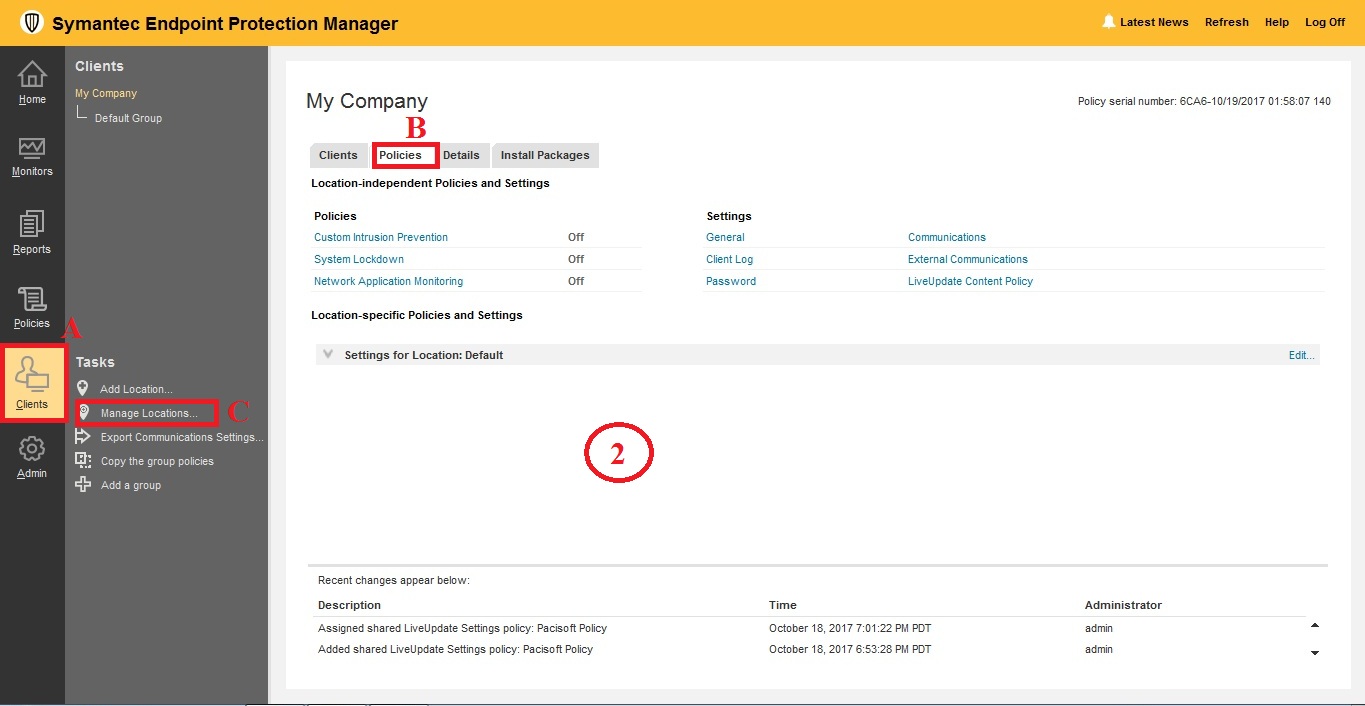
3. Trong hộp thoại Manage Location, tại Location click Add. Điền tên vị trí mới và mô tả vị trí mới (nếu muốn) vào hộp thoại Add Location tại ô Name và Description.
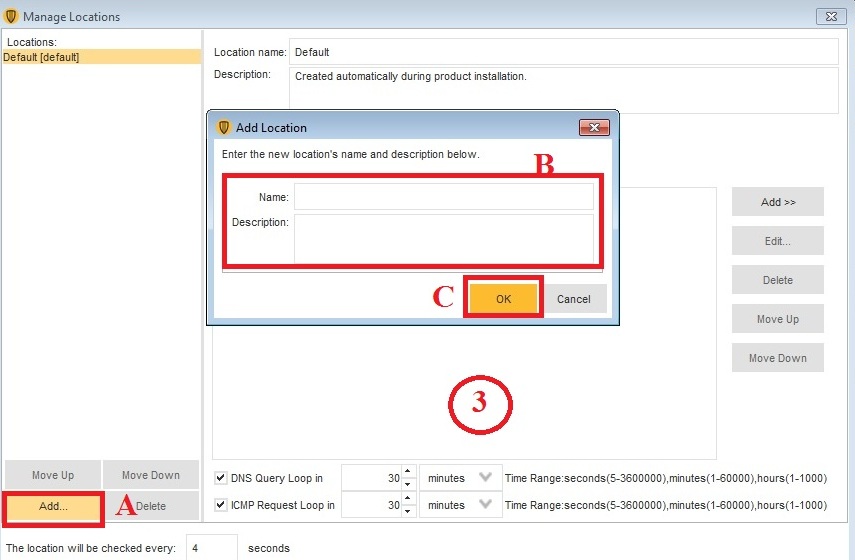
4. Tick chọn Enable this location của vị trí mới vừa tạo.
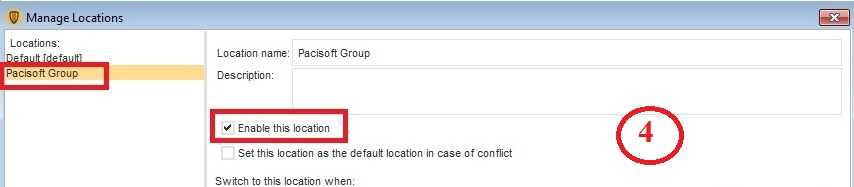
5. Tại mục Switch to this location when: của vị trí mới vừa tạo, click Add.
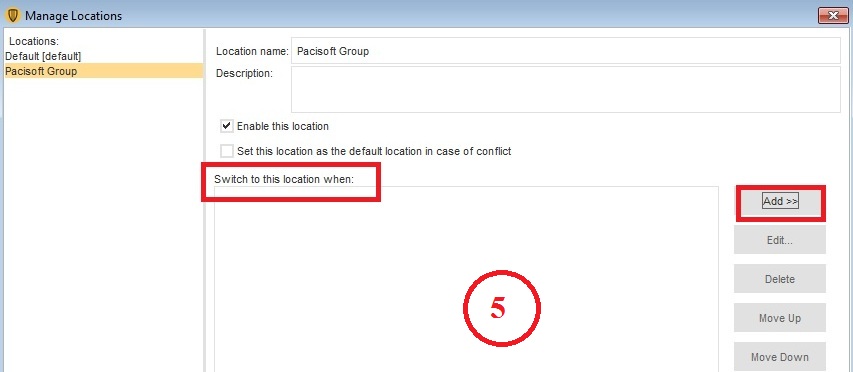
6. Tại cửa sổ Specify Location Criteria, click vào Type và chọn loại criteria (tiêu chuẩn) mà bạn muốn dùng, sau đó click Add.
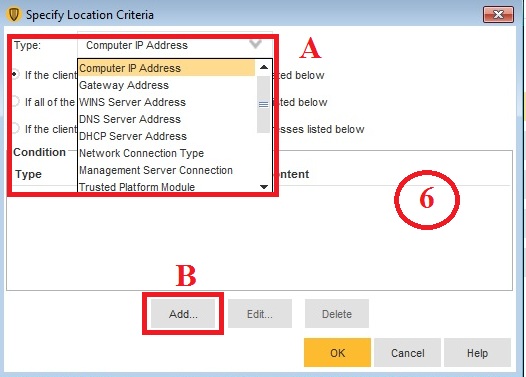
7. Để xác định các điều kiện của các tiêu chuẩn đã chọn, hãy nhấp vào Add và nhập điều kiện bạn muốn sử dụng. Sau đó click OK.
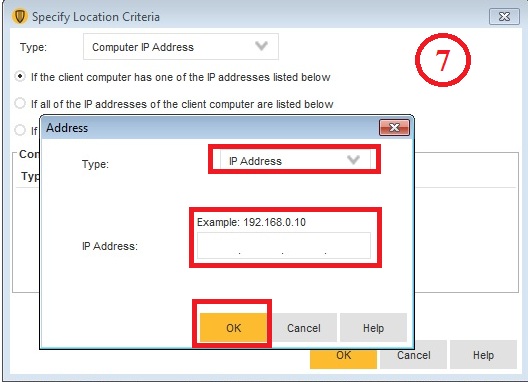
8. Tích chọn Enable location change notification tại cửa sổ Manage Location nếu bạn muốn gửi thông báo khi các tiêu chuẩn cho vị trí được thay đổi. Sau đó click OK. Vị trí mới vừa tạo sẽ được hiển thị trong tab Policies.
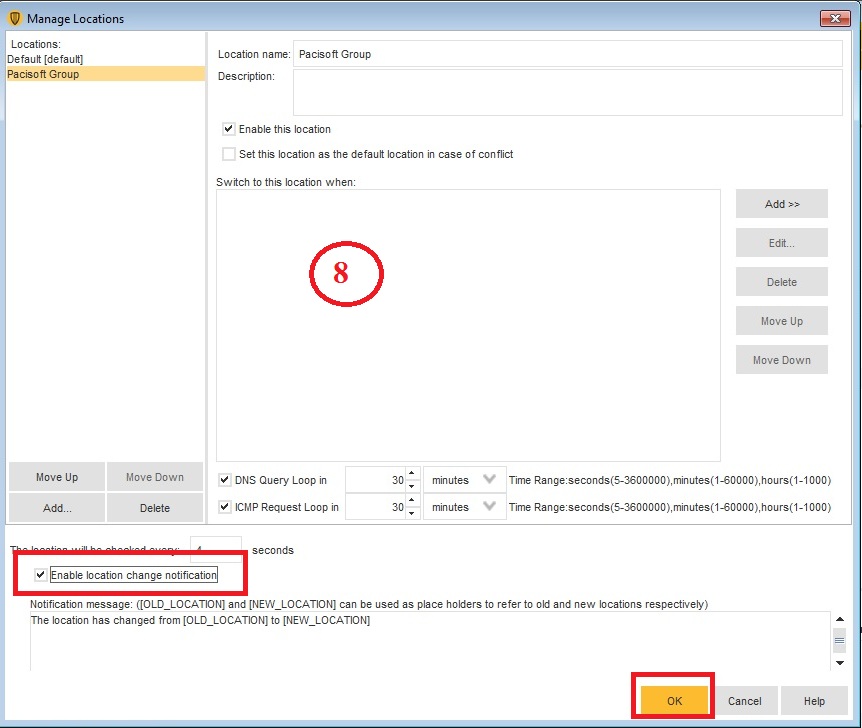
Pacisoft Vietnam
Quốc Toàn


